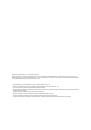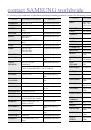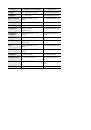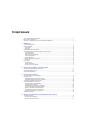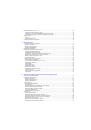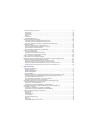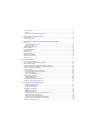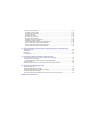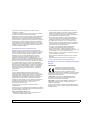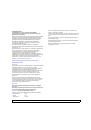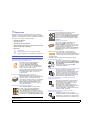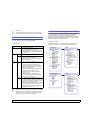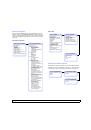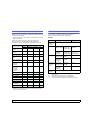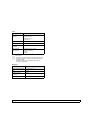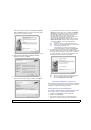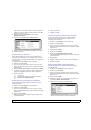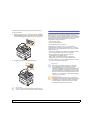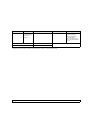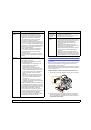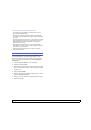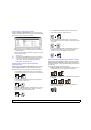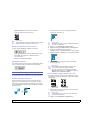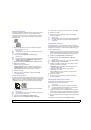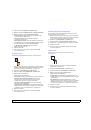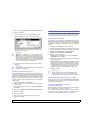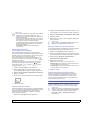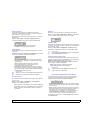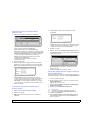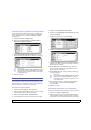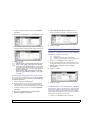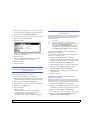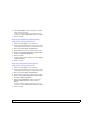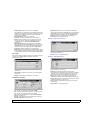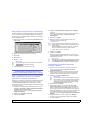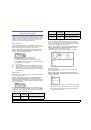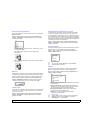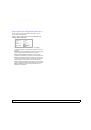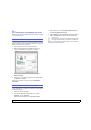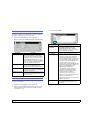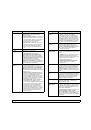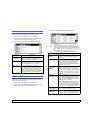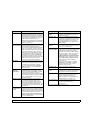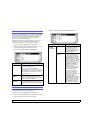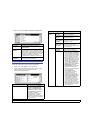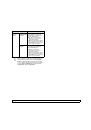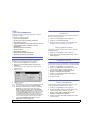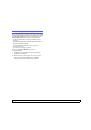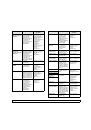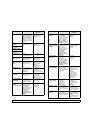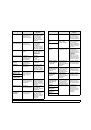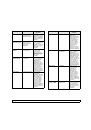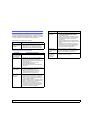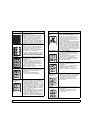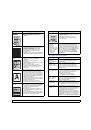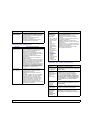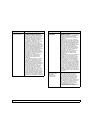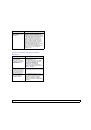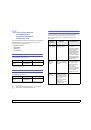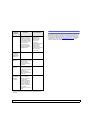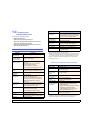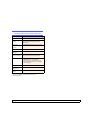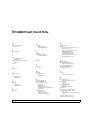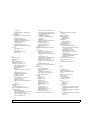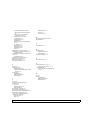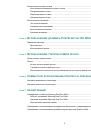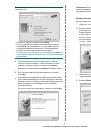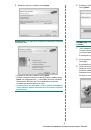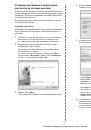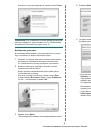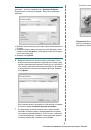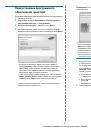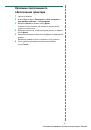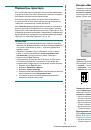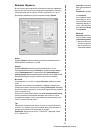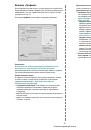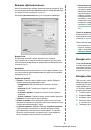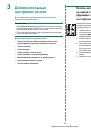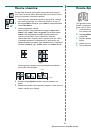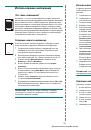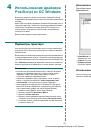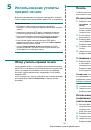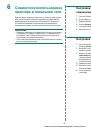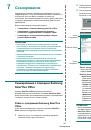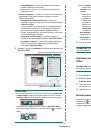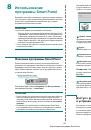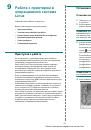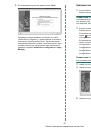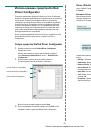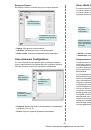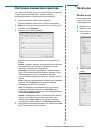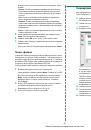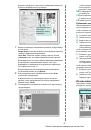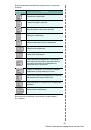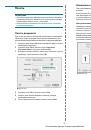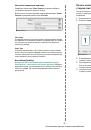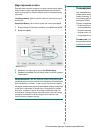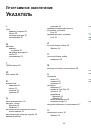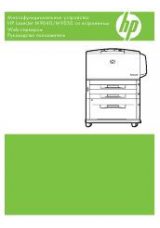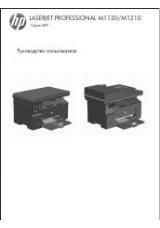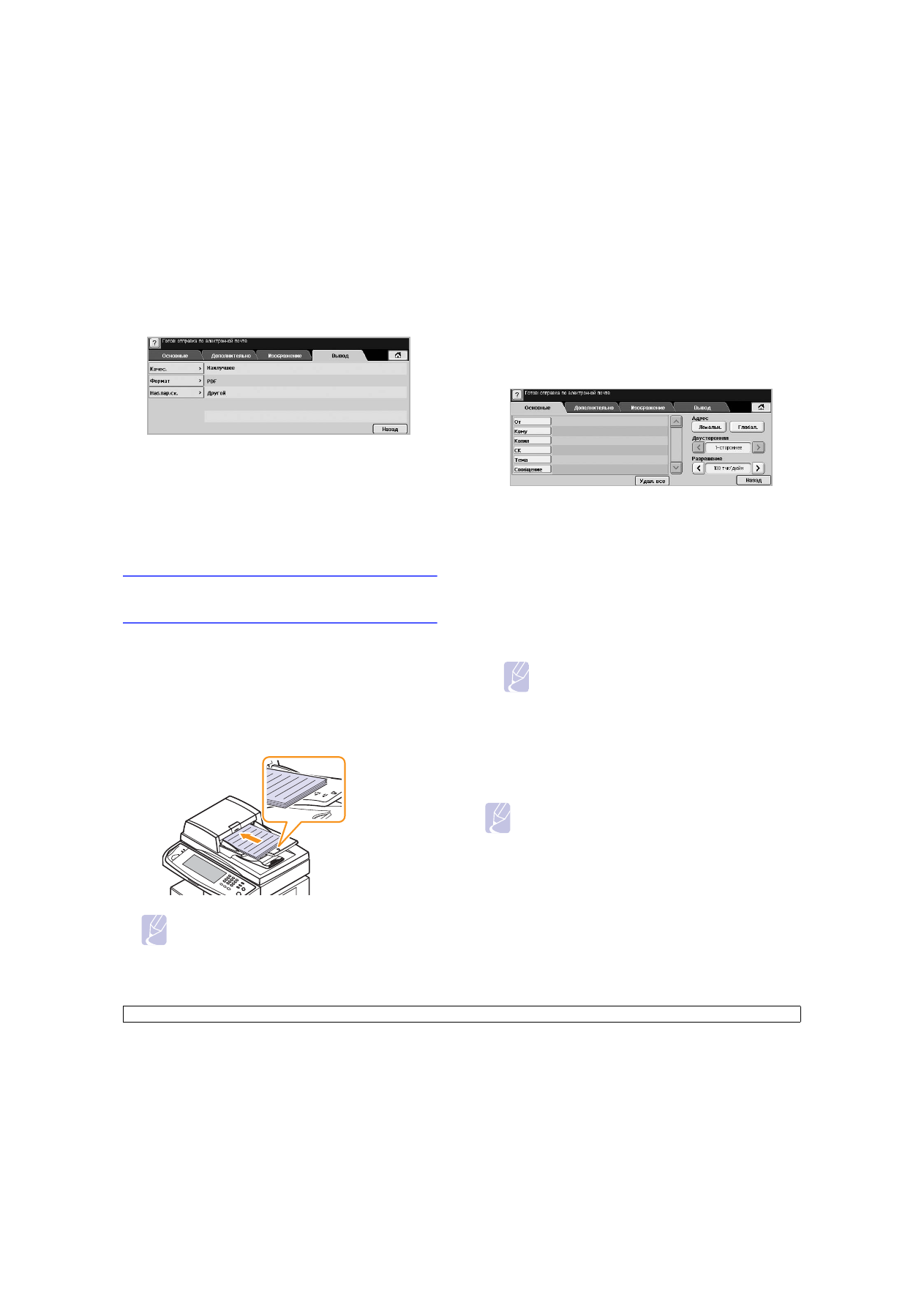
7.3
<
Сканирование
>
Вкладка
«
Вывод
»
•
Качес
.
Регулировка
качества
вывода
сканированного
изображения
на
экран
. (
Страница
•
Формат
.
Выбор
формата
файла
для
сохранения
сканированного
изображения
. (
Страница
7.8)
•
Наб
.
пар
.
ск
.
Автоматическое
изменение
некоторых
форматов
сканирования
:
формата
файла
,
разрешения
и
т
.
д
.
Эти
параметры
можно
настроить
в
соответствии
с
текущей
задачей
.
(
Страница
7.9)
•
Назад
.
Возврат
на
предыдущий
экран
.
Сканирование
оригиналов
и отправка изображений
по
электронной
почте
(
Скан
.
в
сооб
.)
После
сканирования
оригинала
результирующее
изображение
можно
отправить
по
электронной
почте
нескольким
адресатам
.
Отправка
сканированного
изображения
нескольким
адресатам
в
виде
вложения
1
Разместите
оригиналы
в
дуплексном
автоподатчике
лицевой
стороной
вверх
.
В
качестве
альтернативы
для
обработки
оригиналов
по
одному
листу
можно
воспользоваться
стеклом
экспонирования
.
2
Нажмите
кнопку
Скан
на
главном
экране
.
Примечание
В
случае
вывода
запроса
на
аутентификацию
укажите
имя
пользователя
и
пароль
.
Подобные
запросы
выводятся
только
в
том
случае
,
если
параметры
аутентификации
установлены
сетевым
администратором
при
помощи
SyncThru Web Service
. (
Страница
3
Нажмите
кнопку
Скан
.
в
сооб
.
4
Установите
параметры
сканирования
на
вкладках
Дополнительно
,
Изображение
или
Вывод
. (
Страница
5
Чтобы
ввести
адрес
электронной
почты
,
перейдите
на
вкладку
Основные
.
•
От
.
Адрес
отправителя
.
Дотроньтесь
до
экрана
в
области
поля
От
;
на
экране
появится
виртуальная
клавиатура
.
Введите
на
виртуальной
клавиатуре
адреса
электронной
почты
получателей
.
Для
упрощения
процедуры
ввода
адресов
вы
можете
использовать
команды
Локальн
.
и
Глобал
.
(
Страница
•
Кому
/
Копия
/
СК
.
Адрес
электронной
почты
получателя
,
введенный
вручную
на
виртуальной
клавиатуре
или
при
помощи
команд
Локальн
.
и
Глобал
.
Команды
Локальн
.
и
Глобал
.
загружают
списки
адресов
,
полученные
с
компьютера
или
сервера
LDAP,
координаты
которого
указываются
через
веб
-
интерфейс
. (
Страница
7.4)
•
Тема
.
Заголовок
сообщения
электронной
почты
.
•
Сообщение
.
Основной
текст
(
тело
)
сообщения
.
Максимальный
размер
тела
сообщения
– 1
Кб
.
Примечание
Чтобы
удалить
ранее
введенный
текст
,
нажмите
кнопку
Удал
.
все
.
6
Отрегулируйте
качество
сканирования
с
помощью
параметров
Двусторонняя
и
Разрешение
.
•
Двусторонняя
.
Устанавливает
один
из
двух
режимов
сканирования
оригиналов
:
односторонний
или
двусторонний
.
•
Разрешение
.
Определяет
разрешение
при
сканировании
(
регулируется
стрелками
«
вправо
/
влево
»).
7
Чтобы
запустить
сканирование
с
последующей
отправкой
файла
,
нажмите
кнопку
Старт
.
Примечание
Во
время
отправки
электронной
почты
выполнение
устройством
других
видов
заданий
(
копирования
и
обработки
факсов
)
невозможно
.
Сохранение
адресов
электронной
почты
В
зависимости
от
средств
хранения
адреса
электронной
почты
подразделяются
на
две
категории
:
Локальн
.
и
Глобал
.
В
категорию
Локальн
.
входят
адреса
электронной
почты
,
сохраненные
в
памяти
устройства
;
категория
Глобал
.
,
в
свою
очередь
,
объединяет
адреса
,
сохраненные
на
сервере
LDAP.
SyncThru Web Service
упрощает
процесс
получения
адресов
электронной
почты
с
компьютера
и
их
сохранения
.
Отдельный
1
Включите
компьютер
,
подключенный
к
сети
,
и
откройте
браузер
.